Putty 和SecureCRT 是类似的软件,都是用来作为SSH 或者串口终端的,区别在于SecureCRT是付费软件,而 Putty 是免费的!!!这点很重要啊!虽然 Putty 没有 SecureCRT 功能强大,但是Putty 用来作为嵌入式 Linux 的串口终端是绰绰有余。Putty 在官网下载即可,下载界面如图所示:
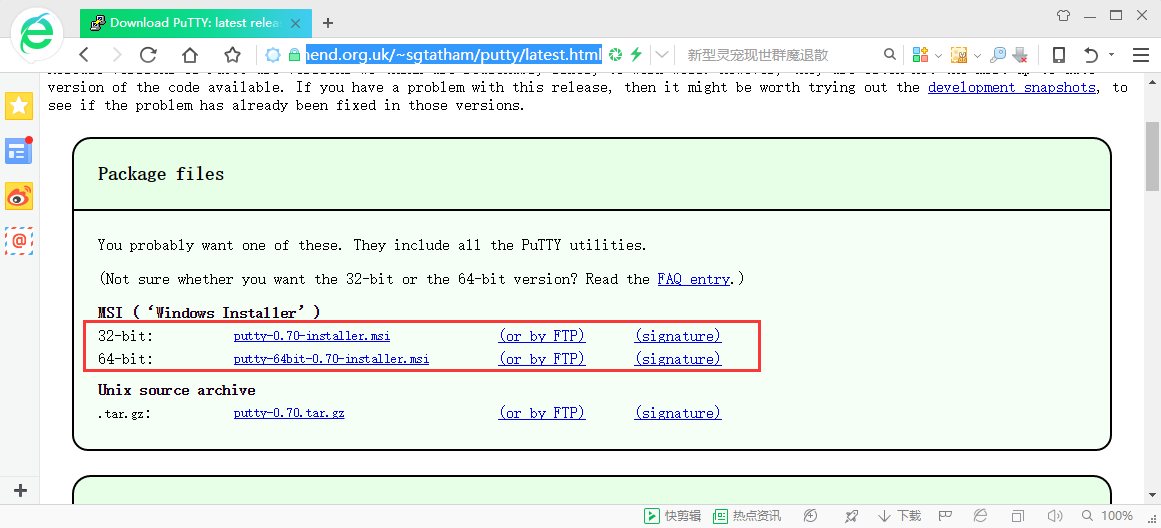
Putty 下载界面
Putty 同样提供了 32 位和 64 位两个版本的软件,根据自己所使用的 Windows 系统选择合适的版本。因为我的电脑是 64 位系统,所以我使用的是
putty-64bit-0.70-installer.msi,双击开始安装,安装界面如图所示:
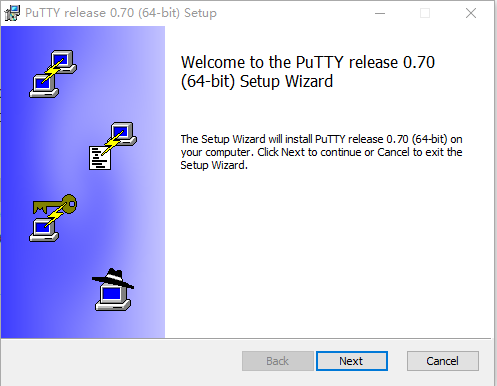
Putty 安装界面
点击图中的“Next”按钮,进入下一步,下一步是选择安装路径,大家根据自己的实际情况选择一个安装路径,如图所示:
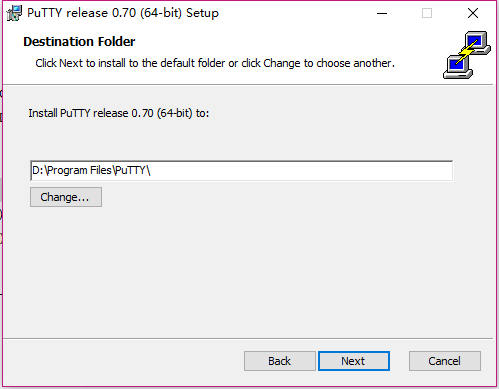
安装路径
设置好安装路径以后点击“Next”按钮进入下一步,如图所示:
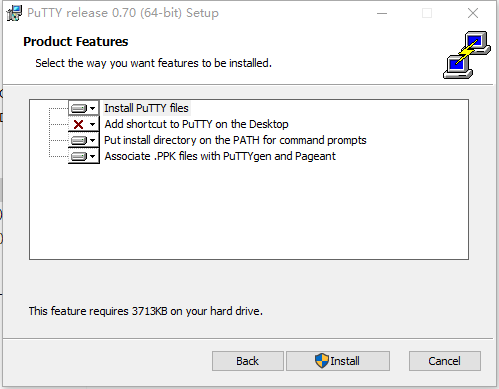
产品特性
点击图中的“Install”按钮,开始安装,安装完成以后如图所示:
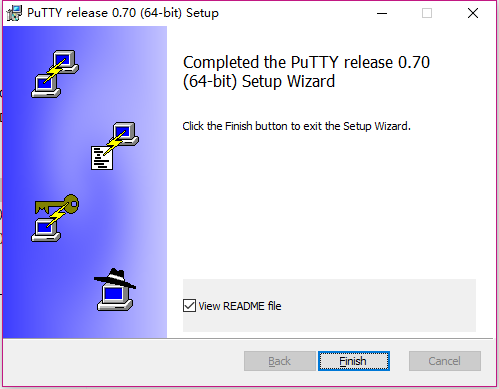
安装完成
点击图中的“Finish”按钮退出安装。Putty 安装完成以后桌面可能不会出现APP 图标,自行找到安装目录,将 Putty 图标的快捷方式发送到桌面上即可,Putty 图标如图所示:

Putty 图标
使用USB 线将开发板串口和电脑连接起来,打开 Putty 软件,打开以后是配置界面,如图所示:
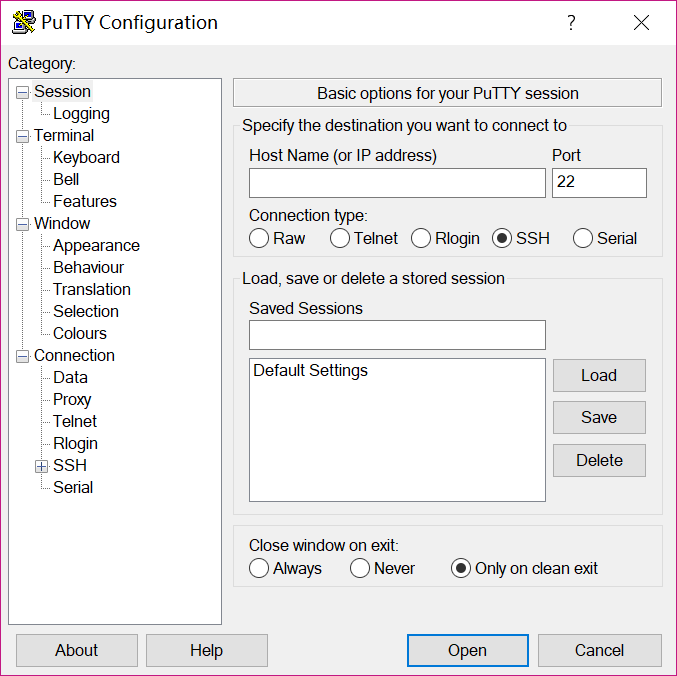
配置界面
我们要用到串口功能,所以在左侧选择“Serial”,然图所示:
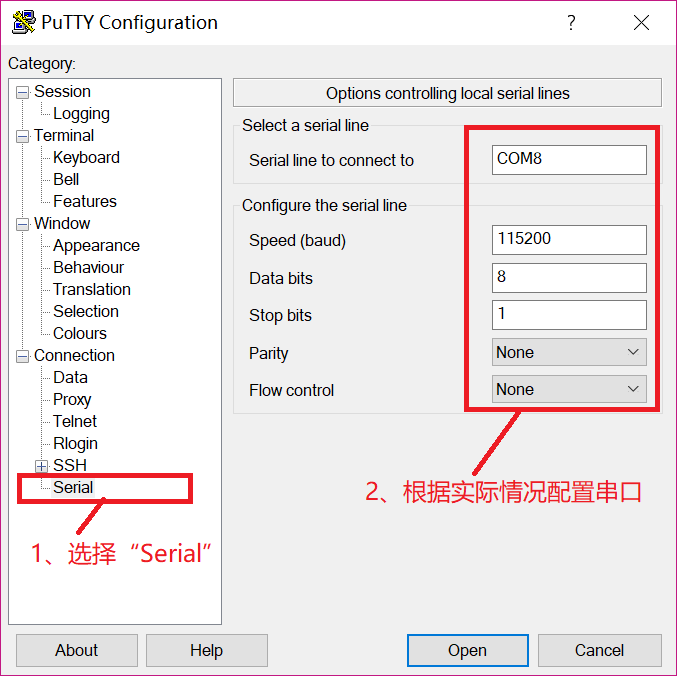
串口配置
按照上图配置好串口,配置好以后不要点击“Open”,没反应的!!我们还需要设置“Session”,设置如图所示:
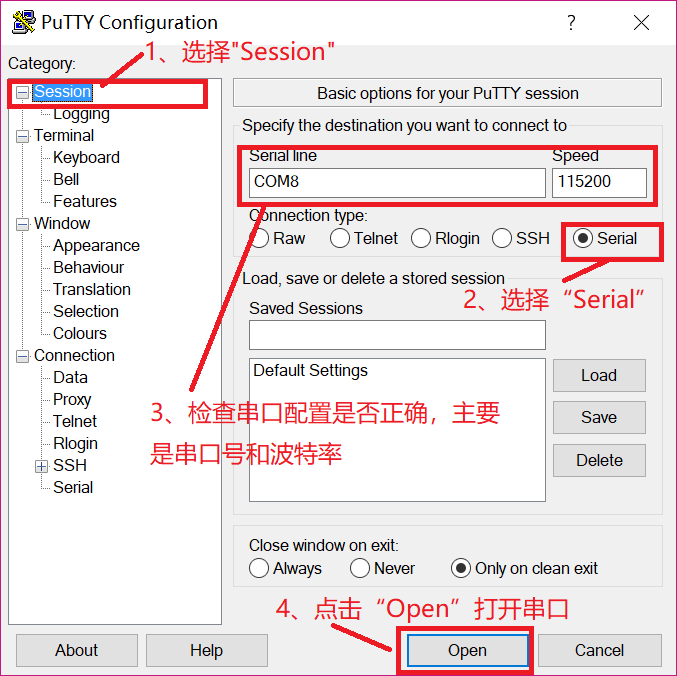
打开串口
按照图设置好以后,点击“Open”打开串口,如果开发板里面烧写了Linux 系统的话,Putty 就会显示Linux 启动过程的信息,并且作为开发板的终端,如图所示:
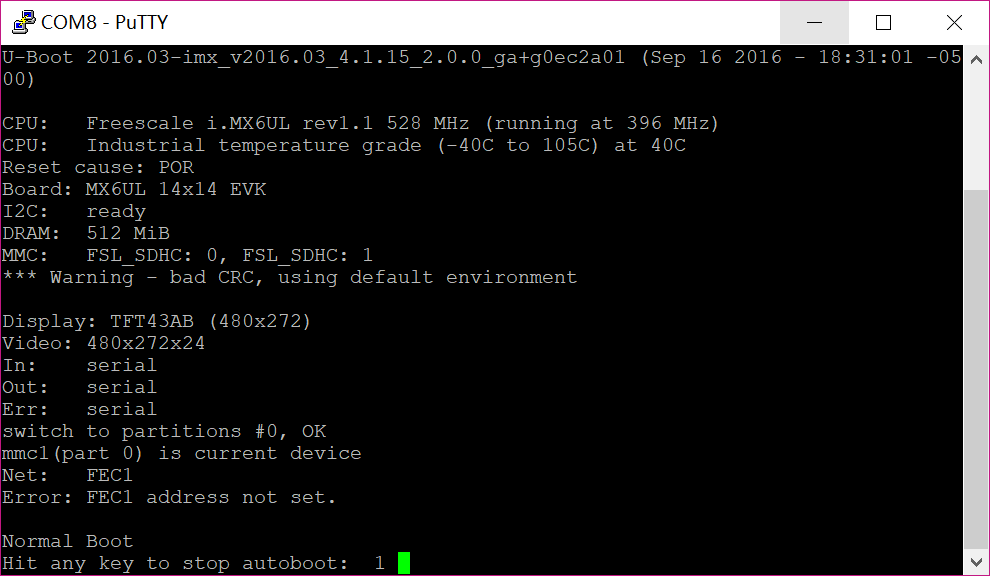
Putty 作为串口终端
相比于 SecureCRT 这种高富帅,Putty 就有点寒酸多了,但是 Putty 免费啊,至于要用哪一个大家自行选择一个合适的,我一般使用 SecureCRT。一是因为 SecureCRT 使用范围很广,几乎所有要用到串口终端的设备都使用 SecureCRT,二是 SecureCRT 功能强大。